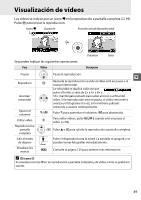Nikon D3100 D3100 User's Manual (Spanish) - Page 67
Elija una opción., orre fotogramas., uarde la copia., JB JG
 |
UPC - 018208254729
View all Nikon D3100 manuals
Add to My Manuals
Save this manual to your list of manuals |
Page 67 highlights
4 Elija una opción. Para crear una copia que incluya el fotograma actual y todos los fotogramas subsecuentes, marque Elegir punto de inicio en el menú de edición de vídeo y pulse J. Seleccione Elegir punto finaliz. para crear una copia que incluya el fotograma actual y todos los fotogramas subsecuentes. 5 Borre fotogramas. Pulse 1 para eliminar todos los fotogramas antes (Elegir punto de inicio) o después (Elegir punto finaliz.) del fotograma actual. 6 Guarde la copia. y Marque Sí y pulse J para guardar la copia editada. Si es necesario, se puede recortar la copia de acuerdo a lo descrito anteriormente para eliminar el metraje adicional. Las copias editadas se indican con el icono f en la reproducción a pantalla completa. D Recorte de vídeos Los vídeos deben tener una duración de dos segundos como mínimo. Si no se puede crear una copia en la posición actual de la reproducción, dicha posición será visualizada en rojo en el paso 5 y no se creará ninguna copia. La copia no se guardará si no hay suficiente espacio en la tarjeta de memoria. Para evitar que se apague la cámara inesperadamente, use una batería completamente cargada al editar los vídeos. A Menú retoque Los vídeos también se pueden editar usando la opción Editar vídeo en el menú retoque (0 151). 51